Обзор Samsung CLX-3170
Вид спереди
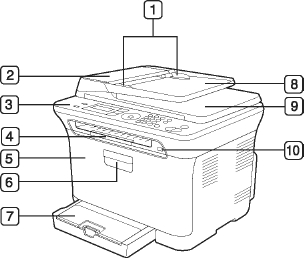
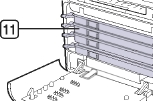
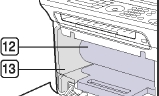

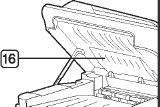
Вид сзади
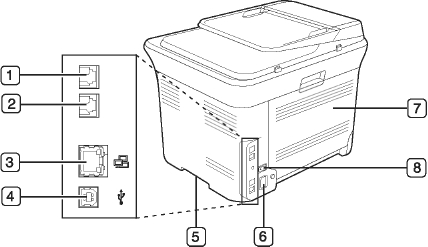
Внешний вид панели управления

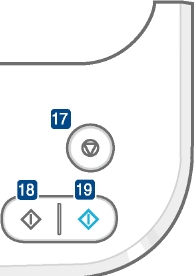
Дисплей
Индикация текущего состояния устройства и вывод подсказок во время работы.
Переключение в режим факса.
КOПИPOBAHИE Переключение в режим копирования.
Переключение в режим сканирования.
Переход в режим меню и прокрутка доступных вариантов меню.
Подтверждение выбора на дисплее.
Назад
Возврат на предыдущий уровень меню.
Стрелки влево/ вправо
Прокрутка доступных вариантов в выбранном меню, увеличение или уменьшение значений. При вводе символов используйте правую клавишу для добавления пробела.
Цифровая клавиатура
Адресная книга
Поиск сохраненных адресов электронной почты.
|
Состояние
|
Описание
|
|
Не горит
|
• Устройство выключено. Устройство находится в режиме энергосбережения. При получении данных или нажатии любой кнопки оно автоматически переходит в рабочий режим.
|
|
Зеленый
|
Мигает
|
• Редкое мигание зеленого индикатора означает, что устройство получает данные с компьютера. Частое мигание зеленого индикатора означает, что устройство выполняет печать.
|
|
Горит
|
Принтер включен и готов к работе.
|
|
Красный
|
Мигает
|
• Произошла несущественная ошибка, и устройство ожидает ее сброса. Прочитайте сообщение на дисплее и обратитесь к разделу «Значение сообщений на дисплее» для устранения неполадок. • В нем заканчивается тонер. Закажите новые картриджи. Качество печати можно временно улучшить путем перераспределения тонера.
|
|
Горит
|
• Возникла ошибка, препятствующая продолжению работы. Например, замялась бумага, открылась крышка или закончилась бумага в лотке. Прочитайте сообщение на дисплее и обратитесь к разделу «Значение сообщений на дисплее» для устранения неполадки. Он пуст, почти пуст или требует замены новым.
|
Уведомление о состоянии
Состояние отображается с помощью индикатора Состояние и сообщений на дисплее. Если тонер заканчивается или его необходимо заменить, индикатор Состояние горит красным светом, а на дисплее отображается соответствующее сообщение. При этом указатель в виде стрелки показывает, тонер какого цвета заканчивается либо какой из них требуется заменить.
На приведенном выше рисунке показано состояние желтого, обозначенное стрелкой. Прочитайте сообщение, чтобы выяснить, какая произошла ошибка и как ее устранить.
Всегда читайте сообщение на дисплее, чтобы устранить ошибку. В разделе «Поиск и устранение неисправностей» даются рекомендации по правильной работе с принтером.
Обзор меню
Панель управления предоставляет доступ к различным меню для настройки устройства и использования его функций. К этим меню можно перейти с помощью кнопки Меню.
Некоторые меню могут не отображаться на дисплее в зависимости от параметров или моделей. Это значит, что данные функции недоступны.
Яркость Разрешение Отпр.нескольк. Отлож. отправ. Приор. отправ. Передать Безопас. прием Добавить стр. Отмена задания
|
Cистемы
|
Содержание
|
|
Windows
|
• Драйвер принтера. Этот драйвер позволяет использовать все функциональные возможности принтера. Драйвер сканера. Драйверы TWAIN и WIA (Windows Image Acquisition) предназначены для сканирования документов на данном устройстве. • Smart Panel. Эта программа позволяет отслеживать состояние устройства и оповещает пользователя о возникновении ошибок во время печати. SmarThru 4а. Это программное обеспечение для операционной системы Windows расширяет возможности многофункционального устройства.
|
|
Linux
|
Драйвер принтера. Используйте данный драйвер для работы с устройством и печати документов с компьютера под управлением ОС Linux. • SANE. Этот драйвер предназначен для сканирования документов. Smart Panel. Эта программа позволяет отслеживать состояние устройства и оповещает пользователя о возникновении ошибок во время печати. • SetIP. Эта программа предназначена для настройки TCP/IP-адресов устройства.
|
|
Macintosh
|
Драйвер принтера. Этот драйвер позволяет использовать все функциональные возможности принтера. • Драйвер сканера. Драйвер TWAIN предназначен для сканирования документов на устройстве. Smart Panel. Эта программа позволяет отслеживать состояние устройства и оповещает пользователя о возникновении ошибок во время печати. SetIP. Эта программа предназначена для настройки TCP/IP-адресов устройства.
|
Поддерживает широкий набор функций обработки отсканированных изображений в графическом редакторе и средства отправки изображений по электронной почте. Кроме того, из программы SmarThru можно открывать другие установленные программы обработки изображений, такие как Adobe Photoshop.
Функции драйверов принтера
Драйверы принтера поддерживают следующие стандартные функции. Выбор ориентации бумаги, размера, источника и типа материала для печати.
Указание количества копий.
Кроме того, поддерживаются различные специальные функции печати. В приведенной ниже таблице перечислены стандартные функции, поддерживаемые драйверами принтера.
Драйвер принтера
|
Функция
|
Windows
|
Linux
|
Macintosh
|
|
Режим цветной печати
|
O
|
O
|
O
|
|
Выбор качества печати
|
O
|
O
|
O
|
|
Печать плакатов
|
O
|
X
|
X
|
|
Печать нескольких страниц на одном листе (печать блоком)
|
O
|
О (2, 4)
|
O
|
|
Печать по размеру страницы
|
о
|
X
|
|
|
Печать с масштабированием
|
O
|
X
|
O
|
|
Водяной знак
|
O
|
X
|
X
|
|
Наложение
|
O
|
X
|
X
|
<<<назад
далее>>>
при использовании материалов ссылка на сайт awella.ru обязательна
|